복제 패키지에서 스냅샷 복제(BUI)
주 - 복제는 사용이 허가된 기능입니다. 자세한 내용은 "Oracle 소프트웨어 라이센스 계약("SLA") 및 통합된 소프트웨어 옵션을 사용하는 하드웨어 시스템에 대한 자격" 및 제품의 해당 라이센스 정보 사용자 설명서를 참조하십시오.
주 - 복제 패키지 내의 스냅샷은 일시적일 수 있습니다. 복제 업데이트가 삭제할 복제 스냅샷은 소스의 새 스냅샷을 포함할 수 있습니다. 따라서 이 절차는 복제 스냅샷을 복제하기 전에 패키지에 대한 복제 업데이트를 사용 안함으로 설정할 것을 권장합니다.
다음 절차를 사용하여 복제 패키지 내의 복제 스냅샷을 복제합니다.
-
복제할 공유가 포함되어 있는 패키지로 이동합니다.
- Shares(공유) > Projects(프로젝트)를 선택합니다.
- 프로젝트 목록 위의 Replica(복제본)를 누릅니다.
-
패키지를 가리키고 편집 아이콘
 을 누릅니다.
을 누릅니다.
-
복제 패키지에 대한 복제 업데이트를 일시 중단합니다.
이렇게 하면 패키지에 대한 복제 업데이트를 전체적으로 사용 안함으로 설정하여 진행 중인 업데이트를 취소하고 소스 어플라이언스의 새 업데이트가 실패하도록 할 수 있습니다.
- 복제 패키지 세부정보 페이지에서 Replication(복제)을 선택합니다.
-
전원 아이콘
 을 눌러 복제 업데이트를 사용 안함으로 설정합니다.
을 눌러 복제 업데이트를 사용 안함으로 설정합니다.
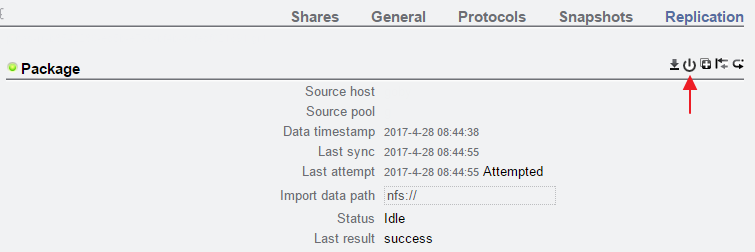
왼쪽의 상태 아이콘은 패키지의 상태를 나타냅니다.
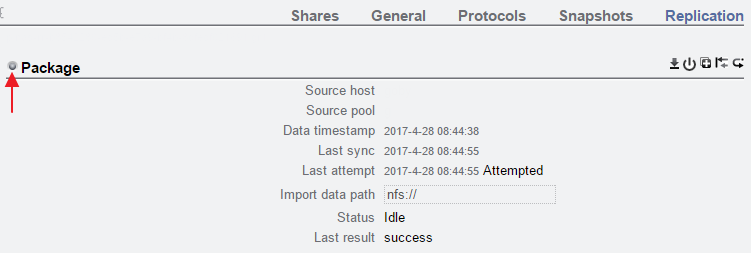
동일한 전원 아이콘
 을 사용하여 다시 사용으로 설정하기 전까지는 패키지가 사용 안함 상태로 유지됩니다.
을 사용하여 다시 사용으로 설정하기 전까지는 패키지가 사용 안함 상태로 유지됩니다.
-
복제할 공유로 이동합니다.
-
복제 패키지 세부정보 페이지에서 Shares(공유) 탭을 선택합니다.
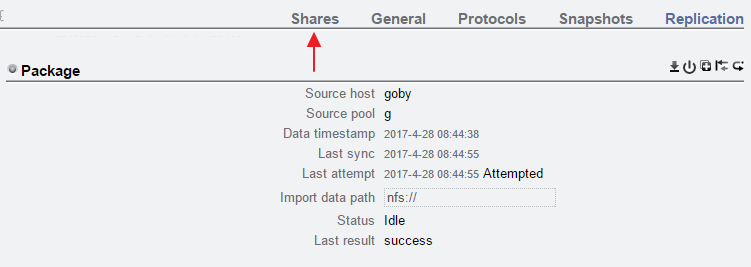
-
파일 시스템 또는 LUN을 가리키고 편집 아이콘
 을 누릅니다.
을 누릅니다.
- 스냅샷 탭을 누릅니다.
-
복제 패키지 세부정보 페이지에서 Shares(공유) 탭을 선택합니다.
-
복제할 스냅샷을 가리키고 복제 아이콘
 을 누릅니다.
을 누릅니다.
-
Create Clone(복제본 만들기) 대화 상자에서 다음 필드를 설정합니다.
-
프로젝트 드롭다운 메뉴에서 대상 프로젝트를 선택합니다.
기본적으로 현재 프로젝트 내에 복제본이 생성되지만 다른 프로젝트를 지정할 수 있습니다.
- 복제본의 이름을 입력합니다.
-
(선택사항) Mountpoint(마운트 지점) 옆에 있는 잠금 아이콘
 을 누르고 복제본에 대한 마운트 지점을 설정합니다.
을 누르고 복제본에 대한 마운트 지점을 설정합니다.
이 필드를 잠긴 상태로 두면 복제본에 대한 마운트 지점이 /export/<sharename>으로 유지됩니다.
-
(선택사항) 리소스 이름 옆에 있는 잠금 아이콘
 을 누르고 다음 값 중 하나를 입력합니다.
을 누르고 다음 값 중 하나를 입력합니다.
-
off(꺼짐) - SMB를 사용 안함으로 설정하려는 경우
-
on(켜짐) - SMB를 사용으로 설정하여 SMB를 통해 복제본을 공유할 수 있습니다. SMB의 복제본 이름은 어플라이언스의 복제본 이름과 일치합니다.
-
<resource_name> - SMB가 사용으로 설정되어 SMB를 통해 복제본을 공유할 수 있습니다. SMB에서 복제본의 이름은 어플라이언스에 있는 복제본의 이름이 아니라 여기에서 지정하는 이름입니다.
이 Resource(리소스) 필드를 잠김 상태로 두면 사용자가 복제 중인 스냅샷에서 리소스 이름 등록 정보가 상속됩니다.
-
-
(선택사항) Inherit key(키 상속) 확인란을 선택 또는 선택 취소하고 복제본이 상속할 암호화 키의 키 저장소 및 이름을 선택합니다.
이 상자를 선택하면 복제본의 키 저장소 및 키 이름이 대상 프로젝트에 대해 지정됩니다.
이 상자를 선택 해제하면 복제본의 키 저장소 및 키 이름이 상위 공유에 대해 지정됩니다. 또는 드롭다운 메뉴에서 다른 키 저장소 및 키 이름을 선택합니다.
-
(선택사항) 상속된 등록 정보가 새 복제본에서도 로컬 설정으로 보존되도록 하려면 Retain Other Local Settings(기타 로컬 설정 유지) 확인란을 선택합니다.
이 필드는 상속된 등록 정보가 상위 데이터 세트 또는 대상 프로젝트에서 오는지 여부를 결정합니다. 기본적으로 이 상자는 선택 취소되어 있으므로, 모든 상속된 등록 정보가 새 복제본의 대상 프로젝트에서 옵니다. 상자를 선택하면 현재 상속된 모든 등록 정보가 새 복제본에서 로컬 설정으로 보존됩니다.
-
프로젝트 드롭다운 메뉴에서 대상 프로젝트를 선택합니다.
-
APPLY(적용)를 눌러서 설정을 확인하고 복제본을 만듭니다.
복제본이 사용자가 설정한 대상 프로젝트에 대한 공유 목록에 표시됩니다. 복제본은 다른 공유와 마찬가지로 사용할 수 있습니다.
주 - 복제 패키지 스냅샷이 복제되면 소스의 복제 업데이트가 더 이상 삭제할 수 없게 됩니다. -
복제 패키지에 대한 복제 업데이트를 다시 사용으로 설정합니다.
- 방금 복제한 공유의 상위 프로젝트로 이동합니다.
- Replication(복제) 탭을 누릅니다.
-
전원 아이콘
 을 누릅니다.
을 누릅니다.
왼쪽의 상태 아이콘이 복제 업데이트가 사용으로 설정되었음을 나타내는 녹색인지 확인합니다.